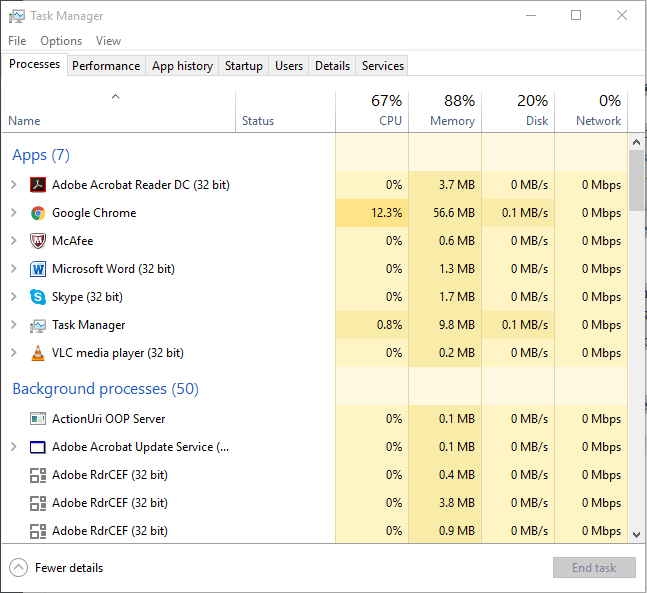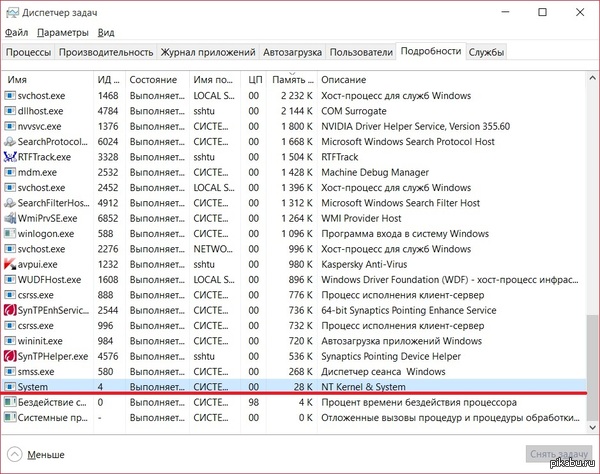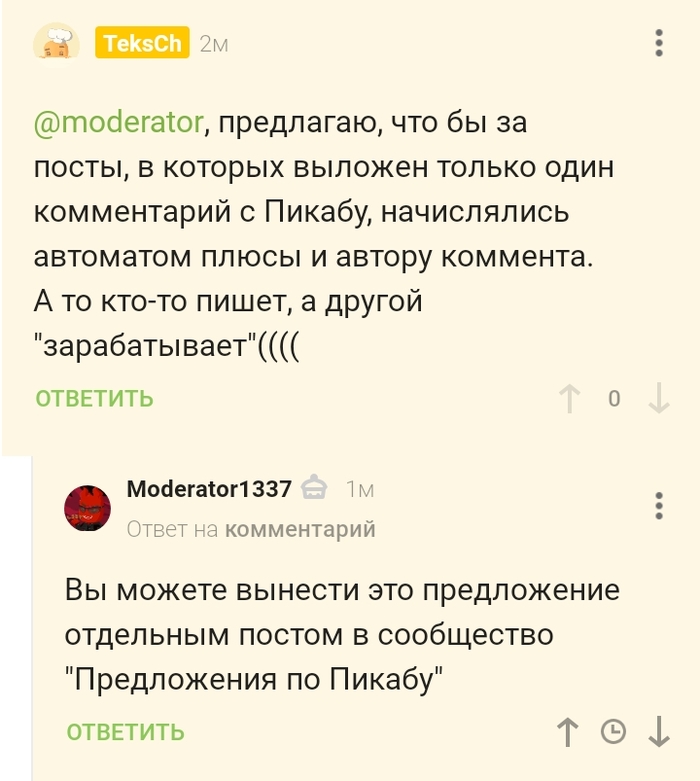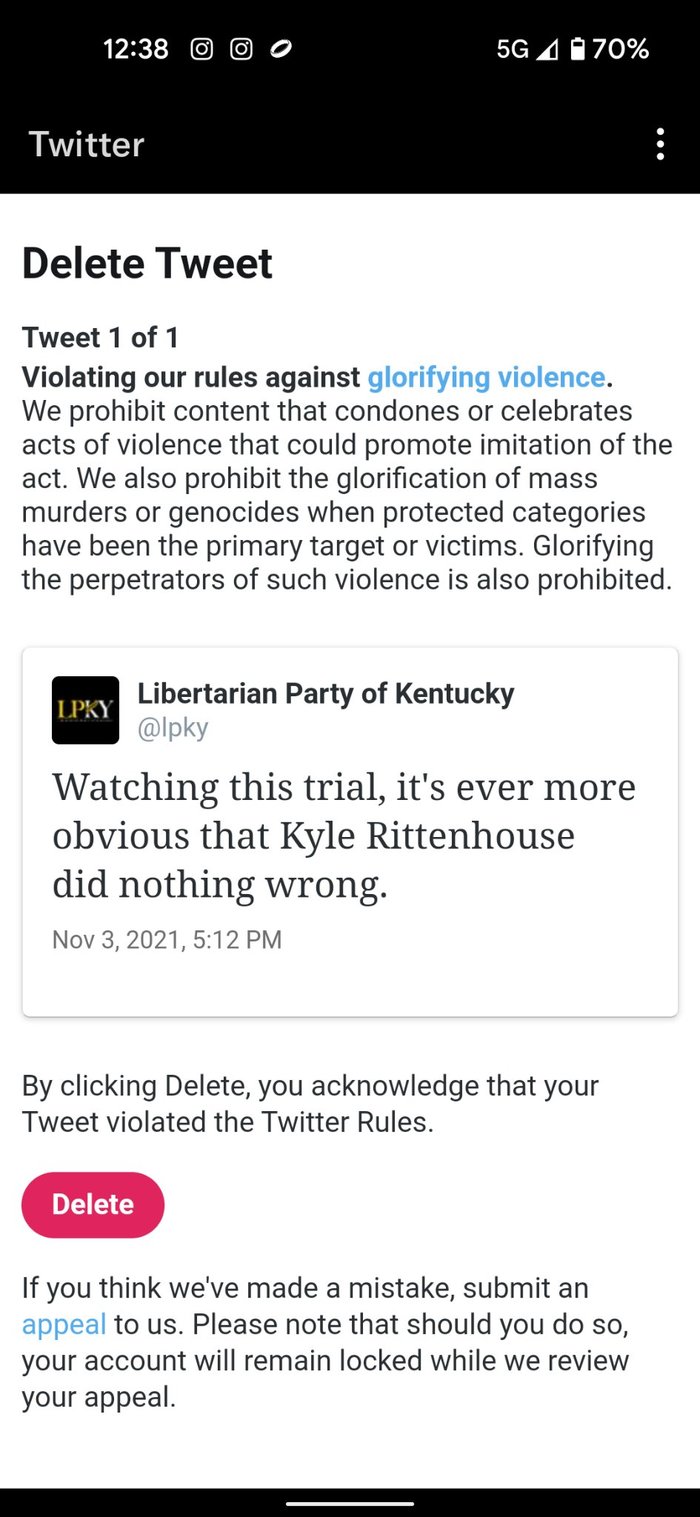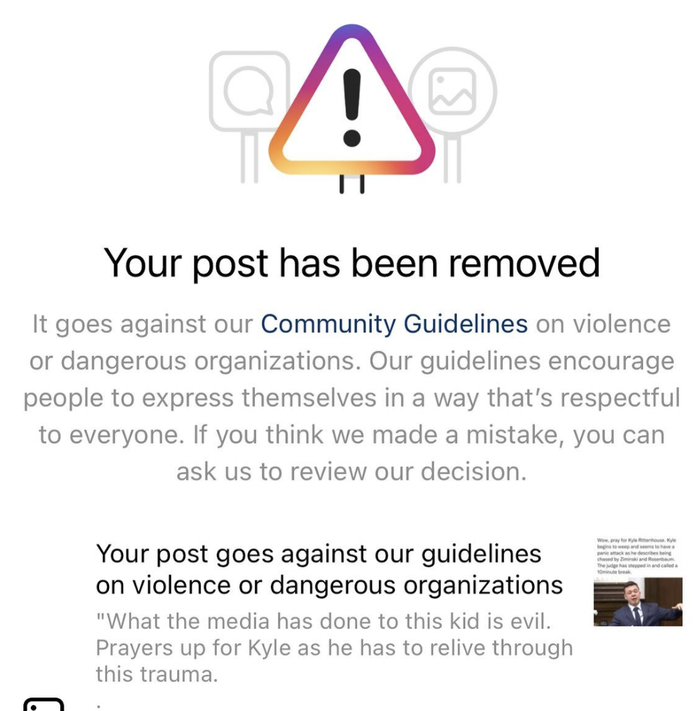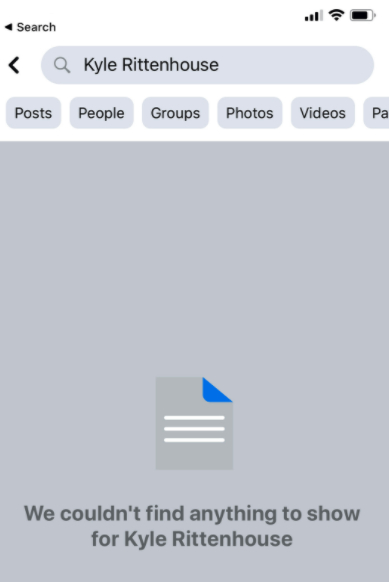как убрать утечку памяти в windows 10
Как исправить утечку памяти в Windows
Узнайте, как найти утечку памяти и устранить ее в Windows 7, 8 и 10
В Windows утечка памяти происходит, когда приложение или системный процесс неправильно высвобождают блок оперативной памяти в диспетчер памяти операционной системы, когда он больше не нужен. В некоторых случаях программа может вернуть только часть использованного блока памяти, в других ничего не освобождается. Поскольку физическая ОЗУ является ограниченным ресурсом, важно убедиться, что у вас достаточно ресурсов для обработки рабочей нагрузки. Хотя в Windows существует несколько типов утечек памяти, самой распространенной на данный момент является проблема с резервной памятью. Возвращаясь к Windows 7, проблема с резервной памятью по-прежнему широко распространена в Windows 10. Как только ваша резервная память полностью израсходует вашу свободную память, ваша система может начать зависать и даже зависать. Поскольку утечка памяти обычно является результатом программной ошибки или сбоя, важно постоянно обновлять все драйверы.
Найти утечку памяти с помощью монитора ресурсов Windows
Resource Monitor – отличный встроенный инструмент, который даст вам более четкое представление о том, как Windows управляет ресурсами вашего компьютера (оперативной памятью, процессором, жесткими дисками и т. Д.). Если вы подозреваете, что приложение или процесс не освобождают вашу резервную память, Resource Monitor является отличным местом для начала наблюдения. Следующие шаги показывают, как просмотреть использование памяти вашей системой в Windows 10, 8 и 7.
Следите за режимом ожидания (синяя полоса) с приложениями, с которыми вы обычно работаете.
Возможно, вам придется на некоторое время оставить монитор ресурсов запущенным, чтобы обнаружить любые утечки. Сделайте снимок экрана или сделайте заметку при первом открытии инструмента для удобного сравнения.
Диагностика утечки памяти с помощью Windows ‘RaMMap
RaMMap – это бесплатный инструмент от Microsoft, который в режиме реального времени показывает данные о том, как Windows управляет и распределяет вашу оперативную память. Как и в Resource Monitor, RaMMap отображает использование памяти в режиме ожидания и работает в Windows 10, 8 и 7. Следующие шаги иллюстрируют, как загрузить и запустить RaMMap.
Если ваша система теряет свободную память более постепенно, вам может потребоваться некоторое время запустить RaMMap. Запишите вашу резервную память до и после, чтобы увидеть, если у вас есть утечка оперативной памяти.
Проверьте оперативную память с помощью средства диагностики памяти Windows
Запуск Windows Diagnostics – это отличный способ тщательно проверить физическую память вашего компьютера на наличие ошибок.
Пустая резервная память в Windows с RaMMap
В дополнение к мониторингу использования вашей памяти, RaMMap также может использоваться для очистки вашего резервного списка вручную.
Очистка резервной памяти с интеллектуальным очистителем резервных списков
Intelligent Standby List Cleaner (ISLC) – это бесплатный инструмент, предлагаемый Wagnardsoft, который автоматически очистит резервную память вашего компьютера, основываясь на нескольких редактируемых условиях.
Устранить утечку памяти в Windows 10 с помощью FreeStandbyMemory.bat
Сценарий freestandbymemory.bat – это еще один полезный инструмент, помогающий смягчить проблемы с резервной памятью Windows 10. Он запускается каждые 3 минуты автоматически в фоновом режиме и очищает резервную память, если объем физической памяти вашего компьютера падает ниже 1500 МБ. Скрипт можно загрузить бесплатно и предназначен для Windows 10.
После добавления сценария выберите любой ключ для продолжения. FreeStandbyMemory теперь будет работать в фоновом режиме в вашей системе.
Исправьте утечку памяти, обновляя драйверы
Хотя существует несколько инструментов для проверки устаревших драйверов, лучше проверять их по отдельности, чтобы убедиться, что все обновлено.
Как найти и исправить утечки памяти в Windows 10/8/7
Утечка памяти – это неправильное размещение ресурса в компьютерной программе из-за неправильного распределения памяти. Это происходит, когда неиспользуемая область ОЗУ остается невыпущенной. Утечку памяти не следует путать с утечкой пространства, которая относится к программе, использующей больше оперативной памяти, чем необходимо. Утечка памяти в системе Windows 10/8/7, как говорят, произошла, когда память просто недоступна, несмотря на то, что она не используется.
Утечки памяти в Windows 10
Прежде чем начать, вы должны знать, что утечка памяти – это проблема программного обеспечения для отладки – например, в Java, JavaScript, C/C ++, Windows и т. Д. Физическая замена ОЗУ или жесткого диска не требуется.
Почему это плохо
Очевидно, что утечка памяти – это плохо, потому что это ошибка, недостаток в системе. Но давайте выясним, как именно это влияет на систему:
Чтобы идентифицировать утечку памяти, программист должен иметь доступ к исходному коду программы.
Обнаружение утечки
Чтобы решить проблему, нам нужно сначала ее идентифицировать. Основные шаги по обнаружению утечки памяти:
Распределение памяти
Существуют разные режимы, в которых приложения выделяют оперативную память. Если пространство не освобождается после использования, утечка памяти будет происходить независимо от режима выделения. Некоторые общие шаблоны распределения:
Предотвращение утечек памяти
Мы все знаем, что профилактика лучше лечения, поэтому есть несколько способов предотвратить утечку памяти.
Мониторинг привычек
Вы должны следить за ненормальным использованием ОЗУ отдельными программами и приложениями. Вы можете перейти в диспетчер задач Windows, нажав CTRL + SHIFT + ESC и добавить такие столбцы, как дескрипторы, объекты пользователя, объекты GDI и т. Д.
Это поможет вам легко отслеживать использование ресурсов.
Инструменты Microsoft для диагностики утечек памяти
Различные инструменты диагностируют утечки памяти для различных режимов выделения:
Советы по использованию
Устранение утечек памяти в Windows
Так же, как различные способы предотвращения утечек памяти, существуют различные способы остановить утечки памяти.
1] Закройте процессы и перезапустите.
Если вы видите, что ненужный процесс занимает слишком много ОЗУ, вы можете завершить процесс в диспетчере задач. Вам нужно будет перезагрузить устройство, чтобы освободившееся пространство было доступно для использования другими процессами. Без перезагрузки проблема утечки памяти не будет решена. Одним из конкретных процессов, которые имеют ошибки для замедления работы ПК, является Runtime Broker. Попробуйте, если отключение, которое само по себе работает.
2] Инструменты диагностики памяти
Чтобы получить доступ к встроенному инструменту диагностики памяти для Windows:
Это все еще временные исправления.
3] Проверить обновления драйверов
Устаревшие драйверы вызывают утечки памяти. Держите все драйверы обновленными:
4] Оптимизация производительности
Настройка Windows на производительность будет управлять всем, включая планирование процессора и использование памяти, чтобы предотвратить утечки памяти. Следуй этим шагам:
Если это простое решение не сработало, попробуйте следующее решение.
5] Отключить программы, запускаемые при запуске
Отключение проблемных программ – единственный способ избавиться от проблемы утечки памяти. Зайдите в диспетчер задач и отключите программу, создающую проблемы. Если вы не знаете, какие программы создают проблемы, сделайте следующее:
6] Дефрагментация жесткого диска
Хотя Windows 10 делает это для вас автоматически, вам может понадобиться время от времени выполнять дефрагментацию жестких дисков для оптимизации производительности:
Перезагрузите компьютер после новой фрагментации.
7] Файл ClearPage при завершении работы
Сейчас становится все сложнее, но не волнуйтесь. Вот как очищать файл подкачки при каждом выключении:
Это должно сделать это.
9] Отключить суперпатч
Этот сервис Windows оптимизирует производительность за счет минимизации времени загрузки. Это позволяет Windows управлять использованием оперативной памяти. Жизнь после отключения Superfetch не удобна, но сделайте это, если нужно. По крайней мере, попробуйте это в одиночку, чтобы изолировать проблему:
Включите Superfetch, если этот не работает.
10] Проверка на наличие вредоносных программ
Используйте стороннее антивирусное программное обеспечение или встроенный в Windows 10 Защитник Windows для сканирования и устранения вредоносных программ.Убедитесь, что антивирус обновлен для поддержки вашей ОС, чтобы он не стал причиной утечки памяти.
Каждое решение, которое вам когда-либо понадобится, чтобы найти или предотвратить утечку памяти, находится здесь. Вы можете прочитать больше об утечках памяти на MSDN и Microsoft.
Как исправить утечки памяти в Windows 10
Если вы используете ПК с Windows 10, то скорее всего сталкивались с проблемой утечки памяти. Сообщается, что многие пользователи Windows 10 жалуются на форумах Quora, Microsoft о потенциальных утечках памяти. После очередного обновления Windows 10 использование ОЗУ сильно увеличилось. Производительность вашего компьютера напрямую зависит от объема ОЗУ. В этой статье мы разберемся, что происходит при утечке памяти или когда ОЗУ остается совсем мало.
Что такое ОЗУ и как ее используют программы?
RAM или Random Access Memory — это тип оперативной памяти компьютера, позволяющий получить доступ к любой ячейке памяти по её адресу. Это энергозависимая память, которую используют программы и операционная система для хранения временных данных. ОЗУ отличается от других типов памяти тем, что хранит данные до выключения системы. Когда вы выключаете компьютер, все данные с ОЗУ удаляются. Итак, как программы используют ОЗУ?
Каждое приложение, которое вы открываете на своем компьютере, использует часть доступной оперативной памяти. Некоторые программы используют больше RAM чем остальные. Другие потребляют так мало, что они едва заметны. Как только вы запускаете программу, эта программа автоматически запрашивает выделение определенного объема памяти из ОЗУ. Это означает, что если у вас есть 4 ГБ оперативной памяти и вы запустите Photoshop, Google Chrome, Spotify, Word и World of Tanks, то оперативной памяти останется очень мало. Это замедлит работу вашей системы. Проблема может усугубиться, если в какой-либо программе есть утечка памяти.
Что такое утечка памяти и как она происходит?
Утечки памяти это уменьшение объема свободной ОЗУ, вызванное некорректной работой какого-либо приложения. Это происходит когда приложение использует больше ОЗУ, чем обычно, что в свою очередь замедляет работу системы. Утечку ОЗУ могут вызвать не только приложения, но и операционная система. Несколько экспертов в Reddit и Microsoft Forums определили системный процесс «ntoskrnl.exe» как основную причину утечки памяти в Windows 10. И поскольку проблемы с неконтролируемым использованием ОЗУ связаны с программным обеспечением, это значит, что они являются временными и могут быть исправлены.
К счастью, Windows имеет встроенный инструмент Диспетчер Задач, который мы можем использовать для определения процессов использующих больше памяти, чем должны. Вы можете использовать Диспетчер Задач, чтобы проверить, сколько оперативной памяти используется каждой программой или приложением. Например, если вы найдете простые программы потребляющие 60% вашей оперативной памяти — это признак утечки памяти.
Проверка утечек памяти
Чтобы проверить, сколько памяти использует каждая программа, нажмите «Ctrl + Shift + ESC» на компьютере, чтобы открыть Диспетчер Задач.
Выберите «Процессы» в верхней панели и посмотрите объем оперативной памяти, которую использует каждый процесс. Утечки памяти возникают, когда программа «запрашивает» больше памяти, чем ей действительно нужно. В таких случаях занятая память становится недоступной для других программ и процессов, которые в ней нуждаются, в результате чего система замедляется. Возможные причины утечки памяти включают заражение вредоносными программами, устаревшие драйверы и ошибки разработчиков ПО. Вот несколько способов исправления утечек памяти в Windows 10.
Обновление устаревших драйверов
Если проблема возникла после обновления до Windows 10, виновником может быть устаревший или неисправный драйвер. Несколько пользователей сообщили об устаревших драйверах в качестве основной причины этой проблемы. Наиболее «уязвимыми» являются графические, сетевые и звуковые драйверы. Поэтому первое, что вам нужно сделать, это обновить драйверы. Рекомендуем использовать программу DriverPack Solution, о которой мы писали в этой статье.
Отключение программ в автозагрузке
Возможно, что при загрузке ОС запускается программа с утечкой RAM. В этом случае нужно убрать ее с автозагрузки. Запустите Диспетчер Задач и перейдите во вкладку Автозагрузка. Найдите нужную программу и отключите ее. После этого, отключенная программа не будет запускаться при старте ПК.
Вывод
Windows 10 — отличная операционная система, которая, как и другие ОС (Linux, macOS …), имеет свои преимущества и недостатки. Если вышеупомянутые решения не помогли, рекомендуется проверить компьютер антивирусом. Желаю удачи.
Если вы нашли ошибку, пожалуйста, выделите фрагмент текста и нажмите Ctrl+Enter.
Исправить утечку памяти в Windows 10
Исправить утечку памяти в Windows 10
Утечки памяти вызваны тем, что какая-то программа или приложение использует больше оперативной памяти. Это замедляет работу вашей системы, что влияет на ее производительность. Это также известно как потеря памяти, из-за которой вы не можете эффективно выполнять даже базовую задачу. Но, к счастью, один из встроенных инструментов, например Диспетчер задач, поможет вам следить за программами, использующими больше оперативной памяти. Итак, вот несколько способов, с помощью которых вы можете легко устранить неполадки утечка памяти в Windows 10.
Метод 1.Отключите программу запуска, чтобы исправить утечку памяти.
Когда вы загружаете свою систему, то случается, что некоторые программы начинают загружаться автоматически. Это может вызвать утечку памяти в Окна 10 ОС и так, чтобы ускорить работу вашей системы, вы можете попробовать отключить программы автозагрузки.
Шаг 1: Открыть Диспетчер задач щелкнув правой кнопкой мыши в пространстве панели задач.
Шаг 2: В окне диспетчера задач щелкните вкладку «Автозагрузка». Теперь начните выбирать программы, которые, по вашему мнению, могут повлиять на использование ЦП или ОЗУ.
Шаг 3: Щелкните программы правой кнопкой мыши. Затем нажмите «Отключить».
Утечка памяти в Windows 10 может происходить из-за посредника среды выполнения, поскольку этот системный процесс занимает много ресурсов памяти. Таким образом, такое высокое потребление памяти приводит к утечке памяти. Итак, чтобы решить проблему, отключите Runtime Broker, выполнив указанные ниже действия.
Шаг 1. Запустите диспетчер задач, одновременно нажав клавиши Ctrl + Shift + Esc. Затем перейдите на вкладку «Процессы».
Шаг 2: Теперь найдите в списке Runtime Broker. Щелкните правой кнопкой мыши по нему.
Шаг 3: Нажмите Завершить задачу.
Шаг 4. Перезагрузите систему, чтобы проверить, сохраняется ли проблема с утечкой памяти.
Вы можете настроить лучшую производительность в Windows 10, чтобы решить эту проблему. Это последний метод, с помощью которого вы можете попытаться снизить высокую загрузку ЦП после обновления Windows 10 Anniversary.
Шаг 1. Одновременно нажмите клавишу Windows + Пауза. Затем на левой панели найдите Дополнительные параметры системы. Нажмите здесь.
Шаг 2: Затем перейдите на вкладку «Дополнительно». И выберите параметр «Настройки» под панелью «Производительность».
Шаг 3: Теперь перейдите на вкладку «Виртуальные эффекты». Под этим отметьте опцию Adjust for best performance.
Шаг 4: Теперь сохраните внесенные изменения, нажав «Применить». Затем нажмите ОК. Кроме того, нажмите кнопку ОК в поле «Свойства системы».
Вот и все, ребята. Мы надеемся, что если вы также столкнулись с утечкой памяти после обновления до последней версии Windows, то вы сможете контролировать ее с помощью описанных выше методов. Не стесняйтесь делиться своими комментариями и предложениями в разделе ниже.
Оставьте комментарий Отменить ответ
Этот сайт использует Akismet для уменьшения количества спама. Узнайте, как обрабатываются ваши данные комментариев.
Утечка памяти Windows 10, решение проблемы (Процесс System жрёт память)
Эта служба для того и создана, что бы в не использованную область оперативки подгружать часто используемые библиотеки, файлы и тп.
Это ускоряет запуск и работу приложений.
Это не утечка, а кэш. Хоть бы поинтересовался, что это. Лучше докупи памяти. Для таких советчиков в аду отдельный котел.
Всё равно жрёт, даже с фетч-настройками на 2!
Респект дружище помогло ато 16 гигов и занято 97 %
Столкнулся с похожей проблемой. Предложенный в посте вариант рабочий. Спасибо автору!
Отмечу, что на моём ноуте 8Gb Ram, однако HDD не слишком быстрый. Данный процесс снижал нагрузку на RAM, хотя это было совершенно не нужно, зато диск был загружен на 100% (не говоря даже о том, до каких температур он разогревался в виду этого) первые 10 минут после загрузки, невозможно было запустить ни одной программы. Всё висло просто на попытках подгрузить хоть что-то с диска. Ни до обновления с 8 (предустановленной на ноуте), ни после отключения сервиса такой байды нет, так что автору большое спасибо.
Не помогает этот метод.:
Вырубил функцию: http://prntscr.com/905c9m
Память 32 гигабайта оперы: http://prntscr.com/905cm0
Это какой-то бред.
Если кто знает как помочь, плз напишите мне: lestat_riw@mail.ru
28 килобайт это «жрет память»? шта?
Зато можно гордо кричать, что владелец десятки ))))
Прям как отечественный автопром.
После обновления до Windows 10, ПК стал тормозить, причём не только в играх, а в ресурсоёмких задачах.
Даже тот же хром при просмотре кубов стал подвисать.
Этого не наблюдалось на Win 8.1.
Выяснилось, что процесс System отжирал столько же памяти, сколько и остальные приложения. Тем самым заставляя обильно использовать файл подкачки (на 8 Гб оперативы).
В интернете пишут про отключение кучи служб.
Методом тука выяснилось, что достаточно отключить лишь одну, про неё я и написал выше. Надеюсь кому-то поможет.
Учёные
Предлагаю предложение
Ответ на пост «Попытка дать люлей не удалась»
Я монголка и никогда не бывала в России и с кавказцами никогда не сталкивалась до переезда в США, но могу рассказать историю о которой слышала от свидетелей. В году 2007 в Монголию приеxала толпа бородатых туристов с целью подмять под себя золотодобывающие предприятия. Человек 50 на xамераx и мерседесах, настоящая мини армия, сопровождали иx несколько блатныx урусов из Читы. Всё как в русских фильмах, черные кожанки, бритые головы, наглые и шумные. Заезжали на золотые предприятия, избивали и простых рабочих, и даже вооруженных охранников и менеджеров англичан, немцев, итальянцев. Кавказцы действовали профессионально, неожиданно появлялись, громили всё, и так же неожиданно исчезали. Так же были избиты трое полицейских оказавшиеся на их пути. Всё это происходило в течение двух трёх дней. Дело начало набирать очень серьёзный оборот, так как оказались вовлечены другие страны и огромные деньги. Но всё закончилось так же неожиданно как и началось. Кавказцы решили отжать стадо овец у одной из монгольских семей в километрах 15 от ближайшего аймака. Избили пастухов и начали ловить овец и кидать в машины. Один из подростков-пастухов успел ускакать и оповестить своих. Со всех концов Гоби стали подтягиваться монголы кто на лошадях кто на джипах, сотни людей. Кавказцев не просто избивали, их травили собаками, расстреливали из луков, ломали им руки и ноги, отрезали пальцы. В конце побоища части из них дали возможность уйти. Больше в наших краях они не появлялись.
Без национальности
Полностью одобряю призыв не упоминать национальности в сводке криминальной хроники.
Все эти бородачи и выходцы с Кавказа тоже никуда не годится.
Вот раньше летописцы были гораздо толерантнее.
У них хорошие персонажи были добры молодцы, а плохие это нечисть поганая.
Представьте теперь как заиграют заголовки новостей.
В Новых Ватутинках нечисть поганая напала на добра молодца.
Вопрос
— Сбербанк России не должен отвечать ни по каким обязательствам Сбербанка бывшего СССР. Мы не являемся правопреемником или каким-либо преемником Сберегательного банка СССР, соответственно, ни де-юре, ни как иначе не несем ответственности по обязательствам» (с) Герман Греф, 2008 год.
Так Сбербанку 180 лет или всё-таки 30?
Вопрос-вопросов
Учёный «наказывает» астролога
Это видео точно поднимет вам настроение:)
Как же нелепо и смешно выглядят «аргументы» астролога против логики.
Почему в постах и комментах на Пикабу так много ошибок
Соцсети банят посты в поддержку Кайла Риттенхауса
Несмотря на то, что судебный процесс всё еще продолжатся, Биг Тех уже «вынес решение» о виновности Риттенхауса и цензурит высказывания в его поддержку.
Twitter заблокировал страницу Либертарианской партии Кентукки за нарушение правил, которые запрещают прославление насилия.
Наблюдая за этим судебным процессом, становится все более очевидным, что Кайл Риттенхаус не сделал ничего плохого.
Также Facebook забанил аккаунты Риттенхауса и блокирует все поисковые запросы по запросу «Кайл Риттенхаус».
Мы назвали эту стрельбу массовым убийством и удалили аккаунты стрелка из Facebook и Instagram.
Не ну а че? Соцсети же лучше знают что и как.
Лист манго создает кислород в реальном времени
Собеседование. Нетипичный случай
Вот куча забавных историй про собеседования в ленте. Там знак зодиака не прокатил, тут кандидат сильно рыжий или высокий. Эпичные примеры самодурства.
А у меня все ровно наоборот было.
Что я делаю? Конечно же, рассылаю резюме (с некислым послужным списком, портфолио, и весьма ахуевшим запросом в плане размера оплаты). И на нервах, конечно же, с лучшим другом сижу вечером, пью пиво, пытаюсь релаксировать и выдохнуть.
А варианты? Конечно, да, подойду.
К концу дня я чуть ожила уже. Даже позавтракала. Вещи всё ещё упакованы по коробкам, ибо только вчера перевезены.
Но работа блин нужна, посему являюсь точно вовремя. 15 мин в кабинете шефа, владельца предприятия. Вопросы из разряда «А почему в резюме указана желаемая зарплата такого уровня, я и то скромнее живу?», » А ты правда умеешь делать чертежи под сварочные конструкции с расчетом прочности?», «А сможешь за час нарисовать и подготовить к порезке на лазере такую вывеску, к примеру?».
Набирает по телефону кого-то «Подойди, нужно человека ввести в курс дела, у нас новый сотрудник».
Заходит девочка росточком полтора метра, бледнеет, чуть не крестится. Послушно ведёт по производству и цехам. «А тут у нас фрезерный станок, а тут лазер, а это сварочный цех. «.
С утра выхожу на работу, понимаю, что загрузка слабовата, к обеду уже бездельничаю.
Ржём третий год. Прошлый новый год у меня дома был к полуночи весь офис, и это был лучший в моей жизни новый год.
А, да, а с утра после моего приема на работу мне выдали аванс, ввиду того, что я реально была в заднице. И это меня спасло.
И да, никого уже не пугает ни мой пирсинг, ни тату, ни милитари-стайл. А заказчикам так и вовсе вроде нравится, судя по всему.
Так что не все с тараканами, иногда и наоборот. И это лучшая работа в моей жизни, и лучший коллектив.
Вот всем желаю таких коллективов и работодателей.